간략한 요약
이 비디오에서는 프랍 트레이딩을 시작하는 방법에 대한 자세한 과정을 설명합니다. 주요 내용은 다음과 같습니다.
- 닌자 트레이더(NinjaTrader) 플랫폼 설치 및 설정
- APEX 프랍 펀딩 시험 계좌 구매 방법
- Tradovate(트라도베잇) 인증 방법
- 닌자 트레이더와 APEX 계좌 연동 방법
인트로 [0:00]
프랍 트레이딩을 시작하기 위해서는 매매 플랫폼(HTS)과 프랍 트레이딩 시험 계좌를 제공하는 회사를 선택하고, 이 두 가지를 연동해야 합니다. 가장 유명한 매매 플랫폼인 닌자 트레이더와 큰 프랍 트레이딩 회사인 APEX를 소개하고, 이들을 연동하는 방법을 설명합니다. 복잡해 보이는 이유는 신뢰성 때문이며, 여러 회사가 서로 견제하고 균형을 맞추기 때문입니다.
닌자트레이더 설치방법 [2:30]
닌자 트레이더 웹사이트에 접속하여 계정을 생성하고, 데스크탑 버전을 다운로드하여 설치합니다. 설치 과정에서 다크 모드를 선택하거나, 필요한 설정을 변경할 수 있습니다. 설치 후 닌자 트레이더를 실행하여 회원 가입 시 사용했던 아이디와 비밀번호로 로그인합니다. 닌자 트레이더를 한국어로 변경하고, 멀티프로바이더 설정을 체크한 후 재시작합니다.
APEX 시험계좌 구매방법 [5:51]
APEX Trader Funding 웹사이트에 접속하여 시험 계좌를 구매합니다. 80% 할인과 같은 프로모션 기간을 활용하는 것이 좋습니다. APEX에서 허가하는 데이터 프로바이더 중 Tradovate를 선택하는 것을 추천합니다. 5만불 계좌를 선택하고, 회원 가입과 동시에 APEX Tradovate 계좌를 구매하는 링크를 활용합니다. 주소를 입력할 때 특수 문자를 제거해야 오류를 방지할 수 있습니다. 할인 쿠폰 코드를 입력하여 할인을 적용받고, 결제를 진행합니다. 결제 후 APEX 대시보드에서 Tradovate 시험 계좌의 고유 아이디와 비밀번호를 확인하고 기록해 둡니다.
Tradovate(트라도베잇) 2가지 인증방법 [11:36]
Tradovate 웹사이트에 접속하여 APEX에서 제공받은 시험 계좌 아이디와 비밀번호로 로그인합니다. 마켓 데이터 가입 시 "B 전문가" (Professional)를 선택하고, 동의서에 서명합니다. 만약 첫 번째 인증이 뜨지 않으면, 두 번째 동의서부터 해결합니다. 시뮬레이션을 클릭한 후, 첫 번째 인증이 뜨지 않으면 로그아웃 후 다시 로그인하거나, 월요일까지 기다려야 할 수도 있습니다. "Non-Professional" 사인이 반드시 필요하며, 그렇지 않으면 실시간 데이터를 닌자 트레이더에서 받을 수 없습니다. Tradovate 웹사이트에서 시험 계좌의 현황을 실시간으로 확인할 수 있습니다.
닌자트레이더 - APEX 연동방법 [16:30]
닌자 트레이더에서 데이터 연결 설정에 들어가 구성을 클릭합니다. Tradovate를 선택하고, APEX 대시보드에서 확인한 Tradovate 계정 아이디와 비밀번호를 입력합니다. 시뮬레이션 계정임을 확인하고 적용합니다. 데이터 연결 상태가 초록색 불로 바뀌면 연동이 완료된 것입니다. 닌자 트레이더를 켤 때마다 데이터 연결을 직접 해 주어야 합니다.
결론 [19:19]
프랍 트레이딩을 시작하기 위해 필요한 세 가지 아이디(닌자 트레이더 로그인, APEX 웹사이트 로그인, APEX Tradovate 시험 계좌)를 잘 기록해 두어야 합니다. 닌자 트레이더 조작 방법을 익히고, 프랍 트레이딩을 시작하기 전에 매수/매도 방법과 차트 설정 방법을 숙지해야 합니다. 궁금한 점은 그라인딩 라이프 카페 또는 고객센터를 통해 문의할 수 있습니다.
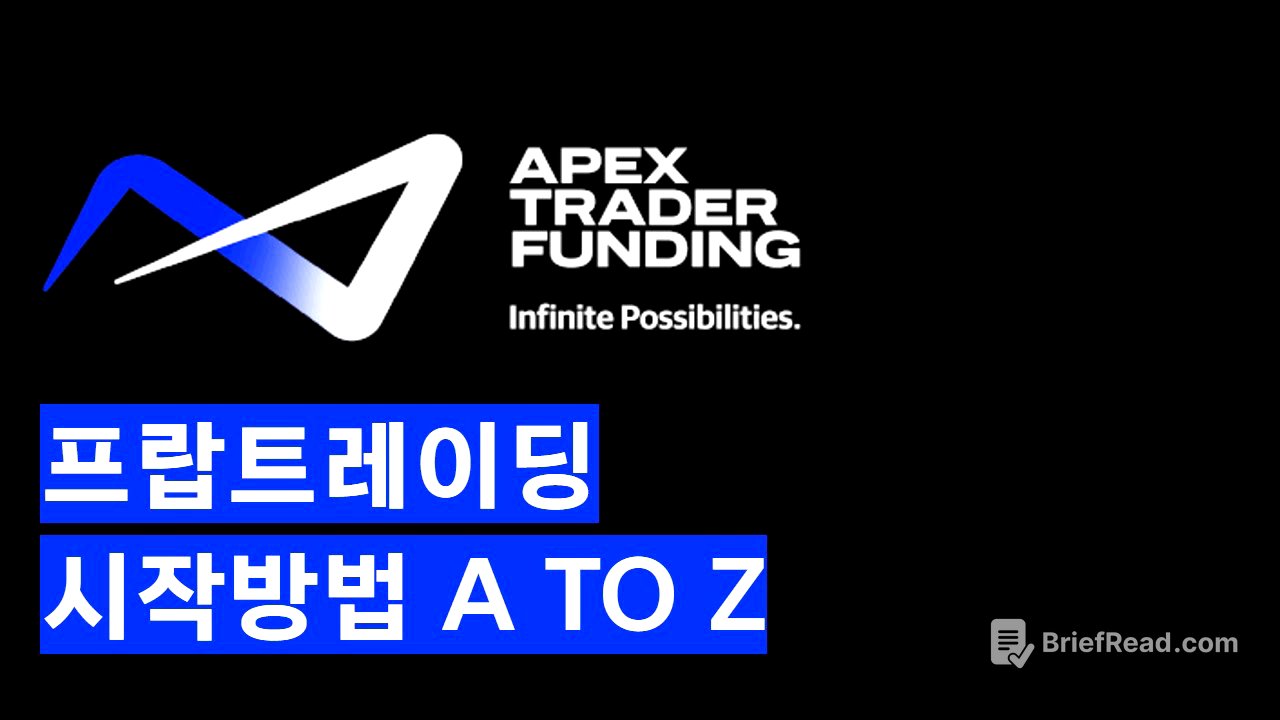



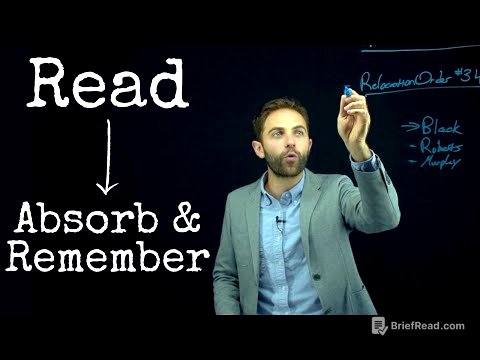
![정직한 자의 기도 - 유기성 목사 설교 : 갓피플TV [공식제휴]](https://wm-img.halpindev.com/p-briefread_c-10_b-10/urlb/aHR0cDovL2ltZy55b3V0dWJlLmNvbS92aS9wRXZLdkFMM3BfUS9ocWRlZmF1bHQuanBn.jpg)

![남아공, 백십자가 / 서구언론들, 이중성과 거짓 / 조금만 찾아보면 실상을 알 수 있는데 / 전부 입다물고 거짓말을 기사로 내보내다 / 트럼프가 이상한 이야기한다고 [공병호TV]](https://wm-img.halpindev.com/p-briefread_c-10_b-10/urlb/aHR0cDovL2ltZy55b3V0dWJlLmNvbS92aS9jcVhJZTdWd0E2QS9ocWRlZmF1bHQuanBn.jpg)

